
Le lanceur d'applications Chrome s'est présenté sous différentes formes depuis sa première utilisation en 2013.
Bien que le lanceur existe toujours sur Chrome OS Comment tirer le meilleur parti du lanceur d'applications Chrome Comment tirer le meilleur parti du lanceur d'applications Chrome Le lanceur d'applications Chrome est un outil puissant qui peut faire beaucoup plus que simplement ouvrir des programmes. Il peut rendre toute une gamme de tâches Web plus rapides, plus faciles et plus simples. Voici comment. Lire la suite, la version de bureau de l'application est maintenant une ombre de son ancien moi Google Kills App Launcher de Chrome; Voici votre remplacement Google Kills App Launcher de Chrome; Voici votre remplacement Le petit lanceur contenant toutes vos applications Chrome est brutalement tué en faveur de ... rien. Zip *: français. Nada. Ces alternatives vous permettront de continuer à lancer vos applications depuis Chrome. Lire la suite . Ce qui était autrefois un moyen rapide d'accéder à une liste de vos applications Web Chrome est devenu un simple raccourci vers chrome: // apps .
Si vous êtes un utilisateur lourd de Chrome qui dépend de plusieurs applications Web Les meilleures extensions Chrome Les meilleures extensions Chrome Une liste des meilleures extensions pour Google Chrome, y compris les suggestions de nos lecteurs. En savoir plus dans le cadre de votre flux de travail quotidien, vous recherchez peut-être des remplacements plus utiles.
Heureusement, il y en a plusieurs à choisir. Voici six alternatives Chrome App Launcher qui vont augmenter votre productivité.
1. Le bouton Native Apps
Les liens vers vos applications Web Chrome se trouvent désormais sur chrome: // apps, mais vous n'avez pas à taper le raccourci peu maniable à chaque fois que vous souhaitez accéder à la liste.
Au lieu de cela, Google propose un lien " Applications" dans l'angle supérieur gauche de la fenêtre Chrome. Cliquez dessus, et vous verrez toutes vos applications affichées dans une grille.
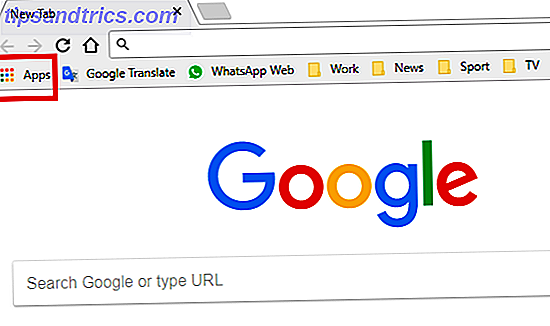
Bien que le lien soit fonctionnel, il présente de sérieux inconvénients. Tout d'abord, le lien ouvrira un nouvel onglet avec les raccourcis de l'application (plutôt que de les afficher dans une boîte de pop-up). Si vous avez besoin d'accéder à vos applications Web plusieurs fois par jour, cela devient vite frustrant.
Deuxièmement, vous devez avoir vos signets visibles en permanence pour voir le lien. Pour certaines personnes, la barre de signets est considérée comme inutile à l'écran. 3 Conseils pratiques pour une barre de favoris plus pratique et plus pratique 3 Conseils pratiques pour une barre de favoris plus pratique et plus pratique La barre de favoris de votre navigateur pourrait être encore meilleure. Voici trois façons rapides de l'améliorer. Lire la suite .
Si vous ne voyez pas le lien Applications, cliquez sur les trois points verticaux dans l'angle supérieur droit de Chrome, puis sélectionnez Favoris> Afficher la barre de favoris . Ensuite, faites un clic droit sur la barre de favoris et sélectionnez Afficher le raccourci des applications .

2. Lanceur d'applications
Si l'outil natif de Chrome n'est pas suffisant pour vos besoins, vous pouvez accéder au Chrome Web Store pour trouver une alternative tierce. Il existe deux applications nommées de manière similaire qui sont largement considérées comme les meilleures de leur catégorie.
Tout d'abord, Apps Launcher. Après l'installation, vous verrez une nouvelle icône dans le coin supérieur droit de Chrome. Cela ressemble à une grille.

Si vous cliquez sur l'icône, une fenêtre apparaîtra. En son sein, vous verrez toutes vos applications listées. Vous pouvez glisser-déposer les applications dans votre ordre préféré, et il comprend également une fonction de recherche. Si vous avez beaucoup d'applications, vous pouvez choisir d'afficher les icônes sans leurs étiquettes associées pour économiser de l'espace.
Si vous êtes un utilisateur expérimenté, la fonction la plus utile est sans doute les raccourcis clavier intégrés. Ctrl +. (période) ouvre la fenêtre contextuelle, Enter lance une application et Delete supprime une application.
Télécharger: Lanceur d'applications (gratuit)
3. Lanceur d'applications pour Chrome
Le lanceur d'applications pour Chrome ressemble à celui de Google Apps Launcher.
Après avoir installé l'extension, vous y accédez de nouveau en utilisant une icône de grille dans le coin supérieur droit de votre navigateur. Vos applications Web Chrome sont toutes visibles dans la fenêtre contextuelle.
À l'aide de la fenêtre, vous pouvez lancer les applications que vous souhaitez utiliser, ouvrir la page des paramètres d'une application spécifique et accéder directement à la page de la fiche Chrome Web Store de l'application.

La fenêtre elle-même est beaucoup plus grande que la fenêtre Applications Launcher, et les icônes sont également beaucoup plus grandes. Vos propres préférences visuelles détermineront la bonne application pour vous.
Le seul inconvénient de Google Apps Launcher pour Chrome est l'absence d'une fonction de recherche.
Télécharger: Lanceur d'applications pour Chrome (gratuit)
4. Omnibox App Launcher
Si vous préférez un lanceur basé sur le texte plutôt qu'un fichier basé sur l'image, vous devriez jeter un œil à Omnibox App Launcher.
L'application transforme la barre d'adresse de Chrome en un lanceur d'applications. Une fois l'extension installée, tapez simplement app [nom] dans la barre d'adresse pour commencer. Omnibox App Launcher listera automatiquement toutes les applications correspondant à vos critères de recherche.

Comme Omnibox App Launcher utilise la barre d'adresse, tous les raccourcis habituels de Chrome fonctionnent, y compris Ctrl + L pour mettre Omnibox en surbrillance, les flèches Haut et Bas pour parcourir les résultats et Entrée pour sélectionner un résultat et lancer une application.
Téléchargement: Omnibox App Launcher (gratuit)
5. Nouvelle page de l'onglet génial
Bien que Awesome New Tab Page ne soit pas strictement un lanceur d'application dédié (c'est un gestionnaire d'onglets glorifié Les 10 meilleures extensions pour la gestion des onglets Chrome Les 10 meilleures extensions pour la gestion des onglets Chrome Si vous êtes un multitâche, vous aimez les onglets. Il y a 10 extensions qui vous aideront à gérer la surcharge des onglets.
Son utilité en tant que lanceur d'applications est dérivée de sa dépendance sur les widgets. Vous pouvez créer un raccourci personnalisé vers n'importe quelle URL sur le Web à l'aide de l'éditeur de mosaïques, ou vous pouvez effectuer une recherche dans le magasin de widgets de l'application pour rechercher du contenu préexistant.

L'interface est entièrement personnalisable; Vous pouvez modifier l'arrière-plan, redimensionner les applications et modifier l'ordre d'affichage des widgets et des applications.
Comme avec toutes les applications de cette liste, Awesome New Tab Page a un inconvénient. Il utilise un nouvel onglet, de sorte que vous aurez besoin de lancer un onglet vierge chaque fois que vous voulez lancer une application web.
Téléchargement: Nouvelle page de l'onglet génial (gratuit)
6. AppJump App Launcher et organisateur
Il est possible de faire valoir que AppJump App Launcher et Organizer est le meilleur lanceur d'applications sur cette liste. Pourquoi? Parce que c'est le seul outil qui supporte les groupes.
Si vous avez installé des centaines d'applications Web Chrome, l'outil natif Google et les autres applications dont nous avons parlé font de leur navigation une corvée. Le seul autre lanceur adapté à distance est Apps Launcher grâce à sa fonction de recherche.

AppJump App Launcher et Organizer vous permet de mettre autant d'applications que vous le souhaitez dans les groupes. Les groupes que vous utilisez fréquemment peuvent même être transformés en onglets qui s'affichent en haut de la fenêtre contextuelle.
Malheureusement, AppJump App Launcher et Organizer ne permettent pas de redimensionner les icônes ou le texte.
Télécharger: AppJump App Launcher et organisateur (gratuit)
Quelle alternative utilisez-vous?
Dans cet article, nous vous avons présenté le remplacement natif de Google pour l'ancien lanceur d'applications, ainsi que cinq alternatives. Si vous n'êtes pas sûr de savoir lequel correspond le mieux à vos besoins, essayez-les tous et déterminez ceux qui vous intéressent.
Avez-vous essayé l'une de nos recommandations? Qu'avez-vous aimé à ce sujet? Qu'est-ce que tu détestais à ce sujet? Et connaissez-vous d'autres lanceurs d'applications que nous pourrions inclure dans cette liste?
Comme toujours, vous pouvez laisser toutes vos opinions et suggestions dans les commentaires ci-dessous. Et n'oubliez pas de partager cet article avec vos abonnés sur les réseaux sociaux.



